萬盛學電腦網 >> WORD教程 >> WORD使用技巧 >> 在Word文檔中插入Cad圖的3種方法
在Word文檔中插入Cad圖的3種方法
在word文件中插入我們繪制的cad圖,方法大體上有三種,但是它們達到的效果卻並不相同,有的顯得精致些,有的顯得粗糙些,根據我們寫作的目的還要進行相應的再處理,這個過程有一些技巧,現在把它寫下來,希望能給讀者朋友以啟發。
要在word文件中插入一個cad圖,可以利用下面的三種方法來實現:
第一種,利用鍵盤上的“print screen sysrq”來抓取cad圖,再通過系統自帶的畫圖軟件做進一步的修剪,去掉cad剪貼圖中多余的部分,這項工作為了是能使圖片在word文件中顯示的足夠的清晰。如圖1、圖2所示:


其實,做到這裡,工作基本上已經完成了,但是在先前還疏漏了一個地方,就是應當在cad中將它的背景色“黑色”調成“白色”,通過點擊autocad2002中的“工具”菜單中的“選項”,打開“顯示”卡,改之。如圖3所示:
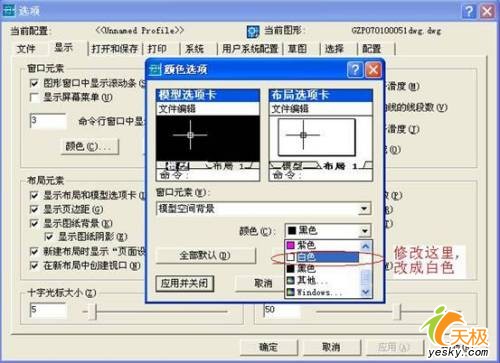
同時,為了顯示的更加清晰,將cad圖中的標注線也更換成黑色,不然打印出的效果很淡,標注數字可以不按標准制圖中的規定,適當的大一些,從而使得最終的插入圖片清晰。
第二種,就是利用Autocad2002中的“文件”菜單的“輸出”命令,通過改變文件的後綴類型,從而保存圖片的格式為wmf或bmp,再導入到word文件中。如圖4所示:

同樣地,在做保存時候,也要將cad中的背景改為白色。
第三種,就是通過第三方軟件來達到。比如 BetterWMF 漢化版,它是一款可以將 AutoCAD 中的 DWG 圖形拷貝到 Word 中的軟件。它的獨特之處是在拷貝時可以自動去除那令人煩惱的黑色背景並具有自動修剪圖形的空白邊緣、自動填充顏色、自動將 DWG 格式的圖形文件轉變為 WMF 圖像格式的功能,另外它還能對圖形進行縮放、旋轉,並能根據使用者的需要對線條的寬度和顏色進行設置。該軟件所支持的 AutoCAD 版本:R14,2000,2000i,2002,2004。
搜索下載:BetterWMF
下載後,我們通過不斷點擊下一步,便可輕松的安裝完成。打開它的程序,如圖5所示:

點擊確定後,它便以最小化的形式出現在window的任務欄中,當我們在Autocad2002中執行復制動作時,便會出現了“剪貼板中的數據已被BetterWMF修改(大小:9.33”*2.55”)”的提示字樣。此時,到word文件中通過粘貼,實現了cad圖的插入,如圖6所示:
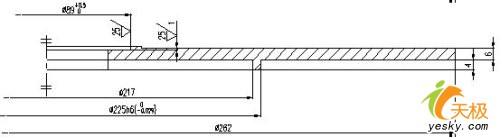
是不是特別的清晰,而且通過前面的設置,它已經將背景的黑色過濾掉了,在word文本中只出現了cad圖。
總體上,通過上面的三種方法的回放,大家可能會感覺到使用第三方軟件來實現cad圖的插入更方便些,只需要一個前期的設置,便可輕松實現。



